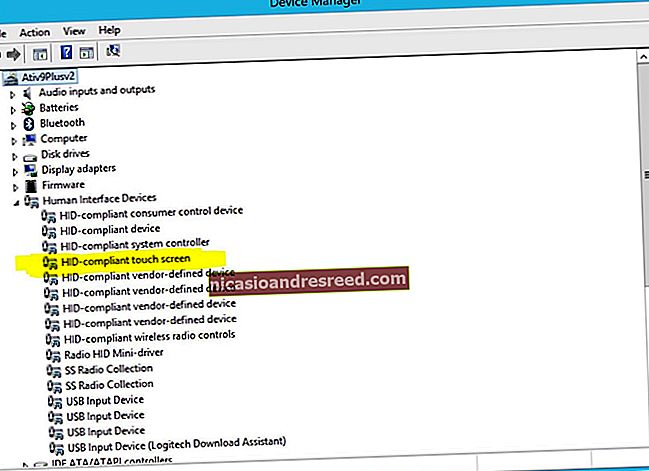Како поставити и оптимизовати Стеам везу за струјање игара у кући

Валве’с Стеам Линк је елегантан, једноставан начин преноса игара са рачунара на телевизор било где у вашем дому. Повежете Стеам Линк са рачунаром преко ХДМИ-ја, повежете контролер и репродукујете. Користи Стеам Ин-Хоме Стреаминг који можете да користите са било којим рачунаром, али Стеам Линк нуди јефтин, оптимизован стреаминг пријемник који можете да повежете са телевизором.
Како поставити везу на Стеам
Стеам Линк је једноставан за подешавање. Прво инсталирајте Стеам на један од својих рачунара, покрените га, а затим се пријавите својим налогом. Ако већ користите Стеам, већ сте то урадили - само се уверите да је Стеам покренут.
Друго, повежите Стеам Линк са извором напајања помоћу приложеног адаптера за напајање, а затим га повежите са телевизором помоћу приложеног ХДМИ кабла.
Треће, прикључите Стеам контролер, било коју УСБ тастатуру и миша, жични или бежични Ксбок 360 контролер, жичани Ксбок Оне контролер или Логитецх Ф710 бежични гамепад у УСБ порт на Стеам Линк-у да бисте њиме управљали. Стеам Линк има три УСБ порта, тако да можете прикључити до три уређаја. Такође можете касније повезати бежичне уређаје са Стеам Линк-ом путем Блуетоотх-а.
Када завршите са тим основама, укључите телевизор и пребаците га на ХДМИ улаз на који је повезан Стеам Линк.

Користите упутства на екрану да бисте поставили Стеам Линк и повезали се са рачунаром на којем је покренут Стеам. Процес је брз и једноставан и укључује придруживање Ви-Фи мрежи (ако не користите Етхернет), подешавање неких основних поставки слике и одабир рачунара на вашој мрежи који користи Стеам. Од вас ће бити затражено да унесете код приказан на телевизору у Стеам на рачунару да бисте потврдили поступак упаривања.

Затим можете да изаберете рачунар који покреће Стеам на главној контролној табли Стеам Линк-а и да притиснете дугме „А“ на контролеру, кликнете мишем на „Старт Плаи“ или притиснете Ентер на тастатури. Појављује се интерфејс Стеам Биг Пицтуре Моде и можете га користити за покретање и играње игара као да седите испред рачунара.

Ако желите да прилагодите поставке Стеам Линк-а, овде ћете морати да изаберете „Сеттингс“ на главном екрану. Једном када изаберете рачунар, бићете у режиму велике слике који се стримује са самог рачунара. Многа подешавања за прилагођавање Стеам Линк-а доступна су само овде на главном екрану.

Како побољшати перформансе стримовања
ПОВЕЗАН:Како постићи боље перформансе од Стеам Ин-Хоме Стреаминг-а
Увек ће бити мало кашњења (или „заостајања“) са Стеам Линк-ом, јер игре које играте заправо раде на вашем рачунару. Међутим, постоје начини да се латенција смањи на минимум и побољша ток.
Прво би требало да користите жичану Етхернет везу за Стеам Линк, ако је могуће. Повежите Стеам Линк са рутером помоћу Етхернет кабла. Идеално би било да повежете играћи рачунар са којег ћете стримовати на исти рутер путем жичаног Етхернет кабла. Ово је најважнија ствар коју можете да урадите да бисте постигли добре перформансе стримовања игара. Поверлине умрежавање може радити боље од бежичног умрежавања у неким ситуацијама, али стандардни Етхернет каблови су најбољи. Ако имате врло стари рутер и видите лоше перформансе са Етхернетом, решење може бити надоградња вашег рутера на нешто новије и брже.
Ако не можете да користите жичане Етхернет каблове, Валве препоручује да користите најмање 5 ГХз Ви-Фи. То значи да би рачунар за игре и Стеам Линк требало да повежете са Ви-Фи мрежом од 5 ГХз уместо са 2,4 ГХз. Ако ваш рутер не подржава Ви-Фи од 5 ГХз, требало би озбиљно да размислите о надоградњи. Бежична веза ће бити мало отпорнија и лагавија од жичне, али и даље може да функционише. Заиста зависи од ваше целокупне поставке и игара које играте.
Стеам Линк подржава бежичну везу 802.11ац, мада 802.11н такође ради. Коришћење бежичне мреже 802.11ац од 5 ГХз је идеално ако желите да будете бежични.

Такође можете да прилагодите опције стримовања на рачунару. Да бисте то урадили, отворите Стеам на рачунару са којег стримујете и идите на Стеам> Сеттингс. Изаберите опцију „Ин-Хоме Стреаминг“, а затим кликните на дугме „Адванцед Хост Оптионс“ (Напредне опције хоста).
Уверите се да су овде потврђена различита поља „Омогући хардверско кодирање“ ради максималних перформанси. Требали би бити подразумевано.
Овде се можете играти са осталим опцијама да бисте видели како оне утичу на ваше подешавање. На пример, можете да означите опцију „Користи НВФБЦ снимање на НВИДИА ГПУ“ да бисте изабрали алтернативни метод снимања. Према нашем искуству, стандардни метод хватања НВЕНЦ је идеалан, тако да ово поље за потврду треба да буде онемогућено, осим ако НВФБЦ не делује боље за вас. НВЕНЦ је иста технологија за хватање коју НВИДИА користи сопствене технологије СхадовПлаи и ГамеСтреам. Ова нит на Стеам форумима детаљније објашњава разлику.
ПОВЕЗАН:Како се користи квалитет услуге (КоС) за бржи интернет када вам је заиста потребан
Ако имате рутер са Квалитетом услуге, познат и као приоритет мрежног саобраћаја, требало би да одредите приоритет промета до и од Стеам Линк-а на рутеру. Ово ће осигурати да Стеам Линк може да ради оптимално. Потврдни оквир „Приоритизе нетворк траффиц“ у горњем прозору Адванцед Хост Оптионс такође ће помоћи на овим рутерима.

На самом Стеам Линк-у можете да промените поставке квалитета тако што ћете заглавити на главни екран и одабрати Сеттингс> Стреаминг Сетуп. Овде су доступне три опције: брза, уравнотежена и лепа. Подразумевано је уравнотежено. Ако имате лоше перформансе, покушајте да уместо тога одаберете Фаст. Ако имате добре перформансе, покушајте да изаберете Лепа и проверите да ли ћете побољшати квалитет слике без приметног успоравања.

ПОВЕЗАН:Како добити најбољи квалитет слике са ХДТВ-а
Уобичајени савети за побољшање перформанси и квалитета слике такође помажу. На пример, ако је игра захтевна за хардвер рачунара, смањење графичких подешавања може да побољша перформансе и стриминг. А на телевизору омогућавање „Режим игре“ у подешавањима слике на телевизору може да помогне да се смањи кашњење које телевизор може да изазове.
Такође треба избегавати употребу рачунара за захтевне апликације током стримовања са њега, јер ће то смањити перформансе стримовања. Другим речима, не можете играти игру на рачунару док стримујете другу игру са рачунара ако немате веома моћан хардвер.
Како прегледати статистику учинка
Стеам Линк има преклопни слој статистике учинка који можете да видите. Ово помаже у пружању необрађених бројева који показују учинак ваше Стеам везе, тако да можете да мерите утицај различитих подешавања и промена подешавања да бисте видели колико они помажу или штете вашем укупном учинку. Да бисте је омогућили, крените на главни екран, а затим на Подешавања> Подешавање стримовања> Напредне опције (притисните И), а затим поставите опцију „Прекривање перформанси“ на поставку „Омогућено“.

Ову поставку такође можете да укључите или искључите из режима велике слике током стримовања тако што ћете отићи до Подешавања> Стриминг у кући> Напредне опције клијента, а затим укључити поставку „Информације о перформансама приказа“.
Када укључите ову функцију, видећете детаљну статистику перформанси на дну екрана током стримовања. На пример, постоји линија „Кашњење стримовања“ која показује колико тренутно имате кашњење уноса и приказа.

Затим можете да прилагодите поставке и директно видите како се ваше перформансе мењају.
Како играти игру која није Стеам на линку Стеам
Стеам Линк може да покреће само игре које се налазе у вашој Стеам библиотеци. Подржава игре које нису Стеам, али прво их морате додати у своју Стеам библиотеку.
Да бисте додали игру која није Стеам у вашу Стеам библиотеку, мораћете да будете на рачунару који покреће Стеам. Кликните опцију „Додај игру“ на дну библиотеке, а затим кликните опцију „Додај игру која није Стеам“ у искачућем прозору који се појави. Усмерите Стеам на .еке датотеку игре и Стеам ће се према њој понашати као према било којој другој игри у Стеам интерфејсу. Тада ту игру можете да покренете са Стеам Линк-а.

Иако стримовање на телевизору никада неће пружити тако глатко искуство као када бисте седели за рачунаром, изненадили бисте се колико се близу можете приближити добрим хардвером рачунара и солидном жичном мрежном везом. Поготово за повременије игре, можда нећете ни приметити разлику.